Festlegen und Abrufen von Bereichswerten, Text oder Formeln mithilfe der Excel-JavaScript-API
Dieser Artikel enthält Codebeispiele zum Festlegen und Abrufen von Bereichswerten, Text oder Formeln mit der Excel-JavaScript-API. Eine vollständige Liste der Eigenschaften und Methoden, die das Range Objekt unterstützt, finden Sie unter Excel.Range-Klasse.
Hinweis
Die Excel-JavaScript-API beinhaltet keine auf „Zellen“ bezogenen Objekte oder Klassen. Stattdessen definiert die Excel-JavaScript-API alle Excel-Zellen als Objekte Range. Eine einzelne Zelle in der Excel-Benutzeroberfläche wird in ein Objekt Range mit einer Zelle der Excel-JavaScript-API übersetzt. Ein einzelnes Objekt Range kann auch mehrere zusammenhängende Zellen beinhalten. Weitere Informationen finden Sie unter Arbeiten mit Zellen mithilfe der Excel-JavaScript-API.
Festlegen von Werten oder Formeln
In den folgenden Codebeispielen werden Werte und Formeln für eine einzelne Zelle oder einen Zellbereich festgelegt.
Festlegen eines Wertes für eine einzelne Zelle
Im folgenden Codebeispiel wird der Wert der Zelle C3 auf "5" festgelegt. Anschließend wird die Breite der Spalten an die Daten angepasst.
await Excel.run(async (context) => {
let sheet = context.workbook.worksheets.getItem("Sample");
let range = sheet.getRange("C3");
range.values = [[ 5 ]];
range.format.autofitColumns();
await context.sync();
});
Daten vor der Aktualisierung des Zellwerts
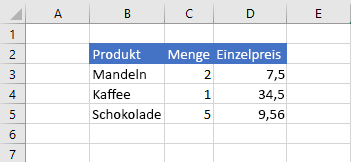
Daten nach der Aktualisierung des Zellwerts
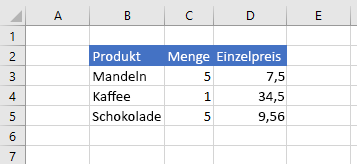
Festlegen von Werten für einen Zellbereich
Im folgenden Codebeispiel werden die Werte für die Zellen im Bereich B5:D5 festgelegt. Anschließend wird die Breite der Spalten an die Daten angepasst.
await Excel.run(async (context) => {
let sheet = context.workbook.worksheets.getItem("Sample");
let data = [
["Potato Chips", 10, 1.80],
];
let range = sheet.getRange("B5:D5");
range.values = data;
range.format.autofitColumns();
await context.sync();
});
Daten vor der Aktualisierung der Zellwerte
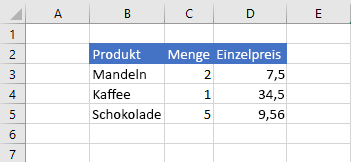
Daten nach der Aktualisierung der Zellwerte
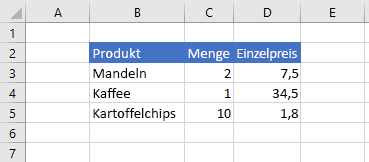
Festlegen einer Formel für eine einzelne Zelle
Im folgenden Codebeispiel wird die Formel für die Zelle E3 festgelegt. Anschließend wird die Breite der Spalten an die Daten angepasst.
await Excel.run(async (context) => {
let sheet = context.workbook.worksheets.getItem("Sample");
let range = sheet.getRange("E3");
range.formulas = [[ "=C3 * D3" ]];
range.format.autofitColumns();
await context.sync();
});
Daten vor der Festlegung der Zellformel
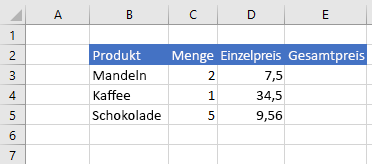
Daten nach der Festlegung der Zellformel
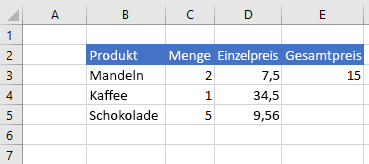
Festlegen von Formeln für einen Zellbereich
Im folgenden Codebeispiel werden die Formeln für die Zellen im Bereich E2:E6 festgelegt. Anschließend wird die Breite der Spalten an die Daten angepasst.
await Excel.run(async (context) => {
let sheet = context.workbook.worksheets.getItem("Sample");
let data = [
["=C3 * D3"],
["=C4 * D4"],
["=C5 * D5"],
["=SUM(E3:E5)"]
];
let range = sheet.getRange("E3:E6");
range.formulas = data;
range.format.autofitColumns();
await context.sync();
});
Daten vor der Festlegung der Zellformeln
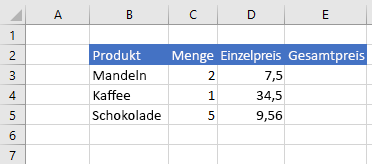
Daten nach der Festlegung der Zellformeln
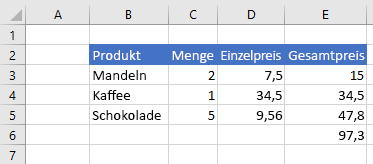
Abrufen von Werten, Text oder Formeln
In diesen Codebeispielen werden Werte, Text und Formeln aus einem Zellbereich abgerufen.
Abrufen von Werten aus einem Zellbereich
Im folgenden Codebeispiel wird der Bereich B2:E6 abgerufen, dessen values Eigenschaft geladen und die Werte in die Konsole geschrieben. Die values -Eigenschaft eines Bereichs gibt die Rohwerte an, die die Zellen enthalten. Auch wenn einige Zellen in einem Bereich Formeln enthalten, gibt die values -Eigenschaft des Bereichs die Rohwerte für diese Zellen an, keine der Formeln.
await Excel.run(async (context) => {
let sheet = context.workbook.worksheets.getItem("Sample");
let range = sheet.getRange("B2:E6");
range.load("values");
await context.sync();
console.log(JSON.stringify(range.values, null, 4));
});
Daten im Bereich (die Werte in Spalte E wurden mit Formeln ermittelt)
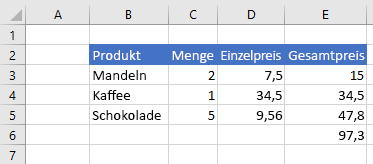
range.values (wie im Codebeispiel oben auf der Konsole protokolliert)
[
[
"Product",
"Qty",
"Unit Price",
"Total Price"
],
[
"Almonds",
2,
7.5,
15
],
[
"Coffee",
1,
34.5,
34.5
],
[
"Chocolate",
5,
9.56,
47.8
],
[
"",
"",
"",
97.3
]
]
Abrufen von Text aus einem Zellbereich
Im folgenden Codebeispiel wird der Bereich B2:E6 abgerufen, seine text Eigenschaft geladen und in die Konsole geschrieben. Die text -Eigenschaft eines Bereichs gibt die Anzeigewerte für Zellen im Bereich an. Auch wenn einige Zellen in einem Bereich Formeln enthalten, gibt die text Eigenschaft des Bereichs die Anzeigewerte für diese Zellen an, keine der Formeln.
await Excel.run(async (context) => {
let sheet = context.workbook.worksheets.getItem("Sample");
let range = sheet.getRange("B2:E6");
range.load("text");
await context.sync();
console.log(JSON.stringify(range.text, null, 4));
});
Daten im Bereich (die Werte in Spalte E wurden mit Formeln ermittelt)
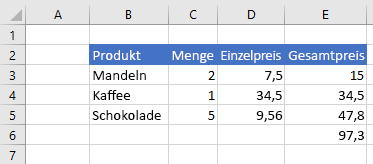
range.text (wie im Codebeispiel oben auf der Konsole protokolliert)
[
[
"Product",
"Qty",
"Unit Price",
"Total Price"
],
[
"Almonds",
"2",
"7.5",
"15"
],
[
"Coffee",
"1",
"34.5",
"34.5"
],
[
"Chocolate",
"5",
"9.56",
"47.8"
],
[
"",
"",
"",
"97.3"
]
]
Abrufen von Formeln aus einem Zellbereich
Im folgenden Codebeispiel wird der Bereich B2:E6 abgerufen, seine formulas Eigenschaft geladen und in die Konsole geschrieben. Die formulas -Eigenschaft eines Bereichs gibt die Formeln für Zellen im Bereich an, die Formeln enthalten, und die Rohwerte für Zellen im Bereich, die keine Formeln enthalten.
await Excel.run(async (context) => {
let sheet = context.workbook.worksheets.getItem("Sample");
let range = sheet.getRange("B2:E6");
range.load("formulas");
await context.sync();
console.log(JSON.stringify(range.formulas, null, 4));
});
Daten im Bereich (die Werte in Spalte E wurden mit Formeln ermittelt)
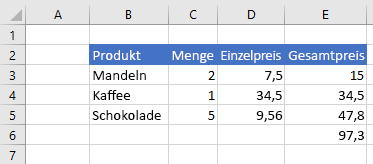
range.formulas (wie im Codebeispiel oben auf der Konsole protokolliert)
[
[
"Product",
"Qty",
"Unit Price",
"Total Price"
],
[
"Almonds",
2,
7.5,
"=C3 * D3"
],
[
"Coffee",
1,
34.5,
"=C4 * D4"
],
[
"Chocolate",
5,
9.56,
"=C5 * D5"
],
[
"",
"",
"",
"=SUM(E3:E5)"
]
]
Siehe auch
Office Add-ins